一、maven与eclipse集成
1、确保本地已经安装maven,并完成maven环境变量的配置;maven 的仓库默认放在本地用户的临时文件夹下面的 .m2 文件夹下repository 下,打开maven下的conf下settings.xml,修改本地仓库默认地址:
2、eclipse 安装插件的方式最常见的有两种:离线link方式和eclipse在线安装。
2.1)、离线link安装:
1. 在eclipse 安装的根目录下创建两个文件夹:links,myplugins(名字可以随便取),位置d:\eclipse\links,d:\eclipse\myplugins
2. 下载 eclipse-maven3-plugin.7z 解压缩到 myplugins 目录下,形成的解压文件夹为eclipse-maven3-plugin
3. 在 links 目录下创建一个 maven.txt(名字可以随便取),打开并输入:path=D:/eclipse/myplugins/eclipse-maven3-plugin
4. 保存关闭 maven.txt,并将后缀改成 maven.link,重启 eclipse
2.1)、eclipse在线安装:
1.启动Eclipse之后,点击菜单栏Help->Eclipse Marketplace搜索关键字maven到插件Maven Integration for Eclipse 并点击安装即可,如下图:
2.安装完毕后,点击重启eclipse
3、检查eclipse中maven安装情况,及仓库配置
3.1、检查 eclipse 的 maven 插件是否安装成功:Window –> Preferences,如图则成功:
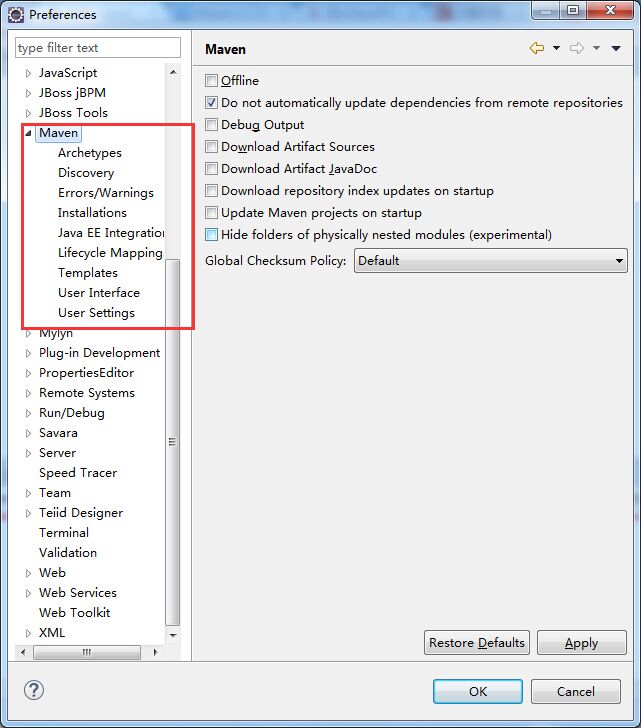
3.2、配置 maven:
选择Installations,点击右侧 Add 按钮,选到自己本机安装 maven 的路径,如图:
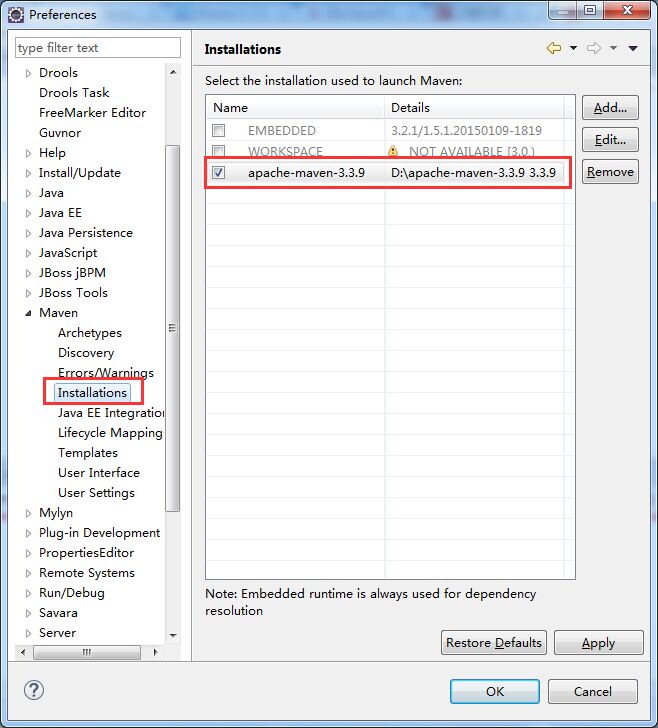
选择User Settings,配置maven使用的settings文件及仓库,如图:
二、eclipse中创建maven项目
1、创建maven项目:
成功安装插件后,在eclipse上File/New/Other、选择Maven项目,如图:
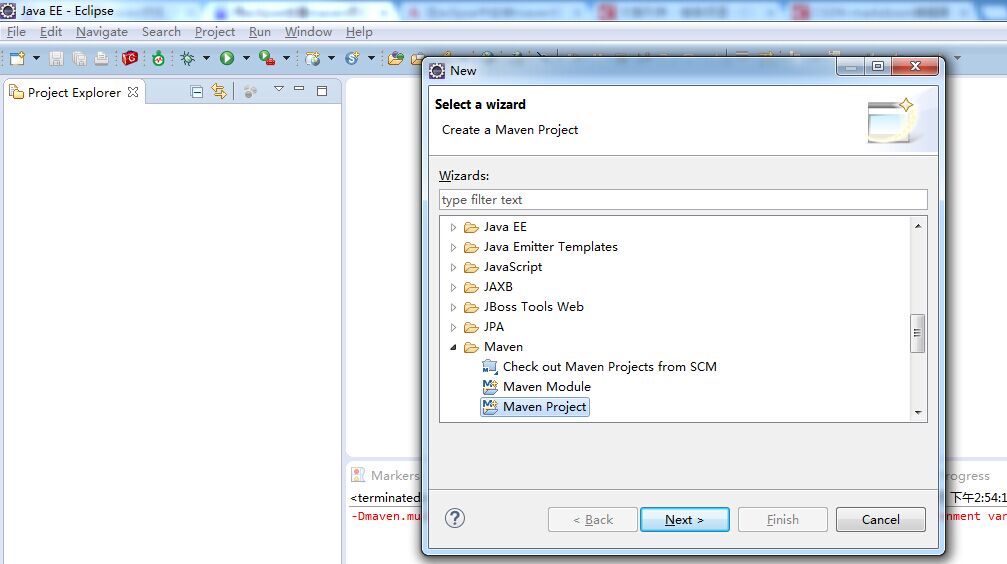
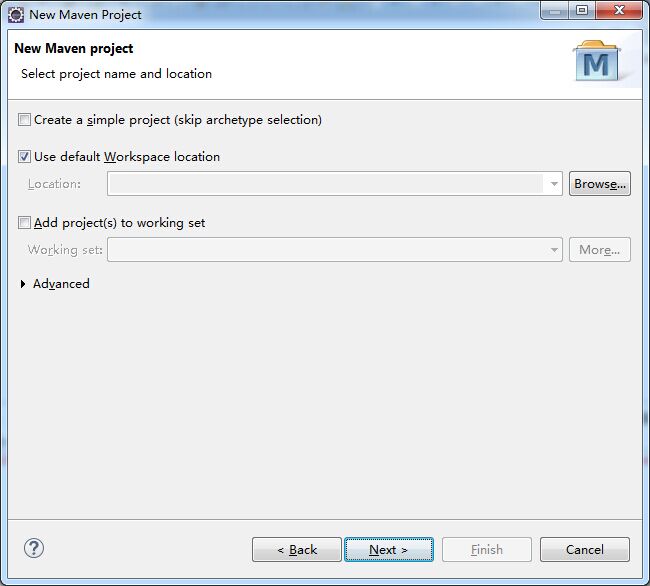
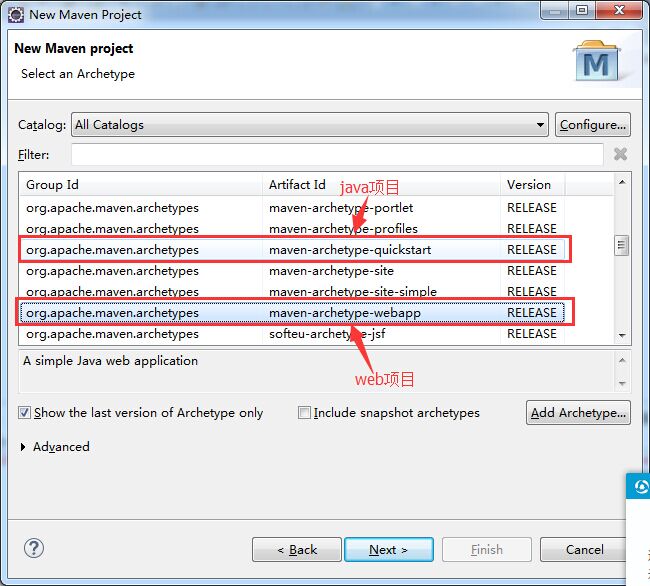
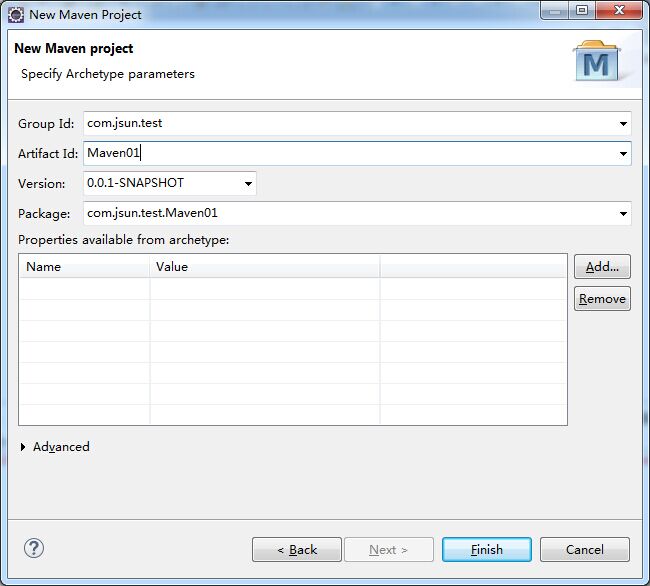
2、运行maven项目:
在项目上右击,run as–>maven build,在Goals里面输入compile,点击运行
查看控制台,抛出:-Dmaven.multiModuleProjectDirectory system property is not set. Check $M2_HOME environment variable and mvn script match.
此时应该为jre传递key=value形式参数,key为-Dmaven.multiModuleProjectDirectory,value为$M2_HOME,配置方法,打开Window –> Preferences,如图:
再次运行,查看控制台:
以上就完成了eclipse集成maven插件,并完成maven项目创建、编译等。
3、补充:
项目名称左下角有一个黄色警告标志,同时JRE System Library显示的是J2SE-1.5,但是实际使用的是1.7,这是因为使用maven插件创建maven项目默认使用的是1.5,需将默认调整为eclipse里面配置的jre版本,修改方式:
1)、可以在项目上直接修改,适用当前项目,如图:
2)、一劳永逸的修改方式,适用所有新建项目:
修改settings.xml ,在标签内添加如下配置:
<profile>
<id>jdk-1.7</id>
<activation>
<activeByDefault>true</activeByDefault>
<jdk>1.7</jdk>
</activation>
<properties>
<maven.compiler.source>1.7</maven.compiler.source>
<maven.compiler.target>1.7</maven.compiler.target>
<maven.compiler.compilerVersion>1.7</maven.compiler.compilerVersion>
</properties>
</profile>再次新建项目,JRE System Library将默认使用1.7








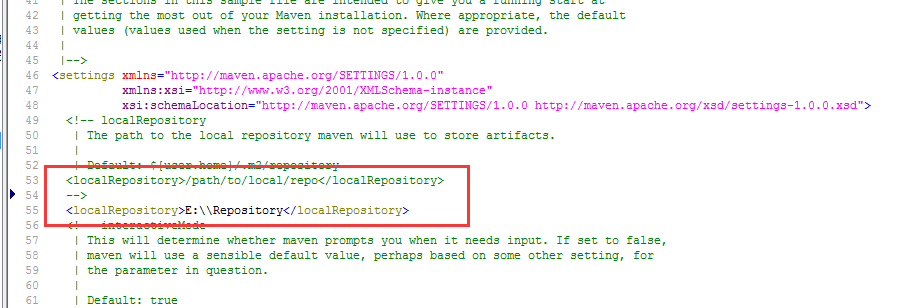
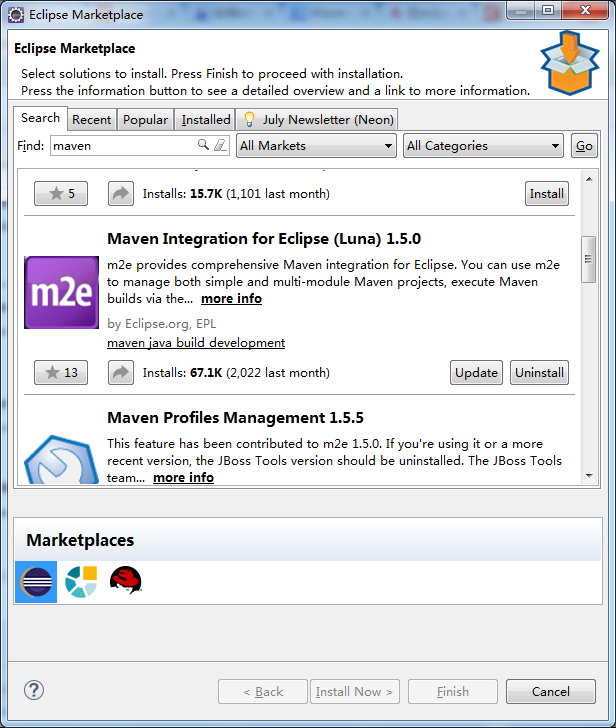
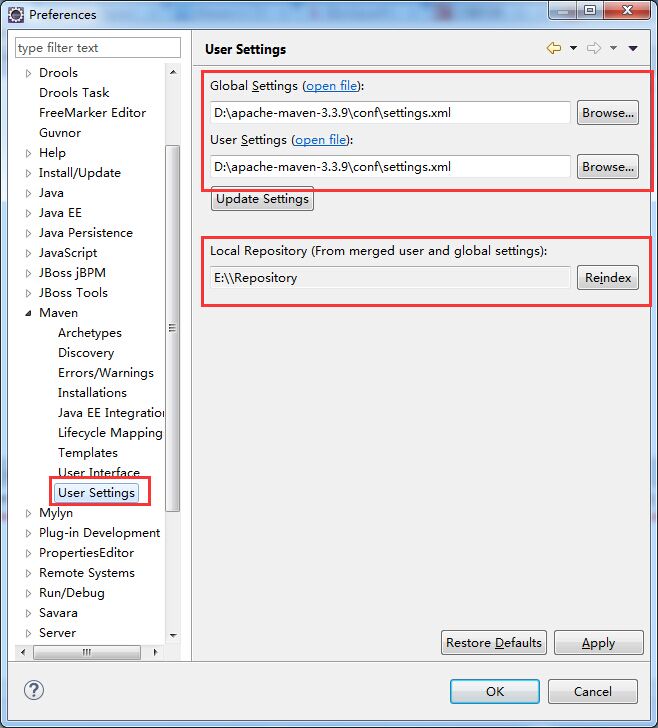
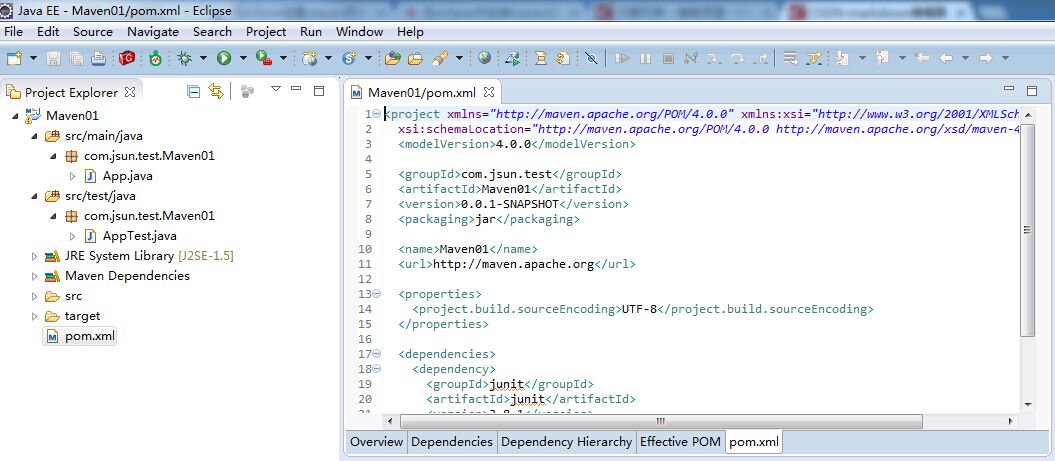
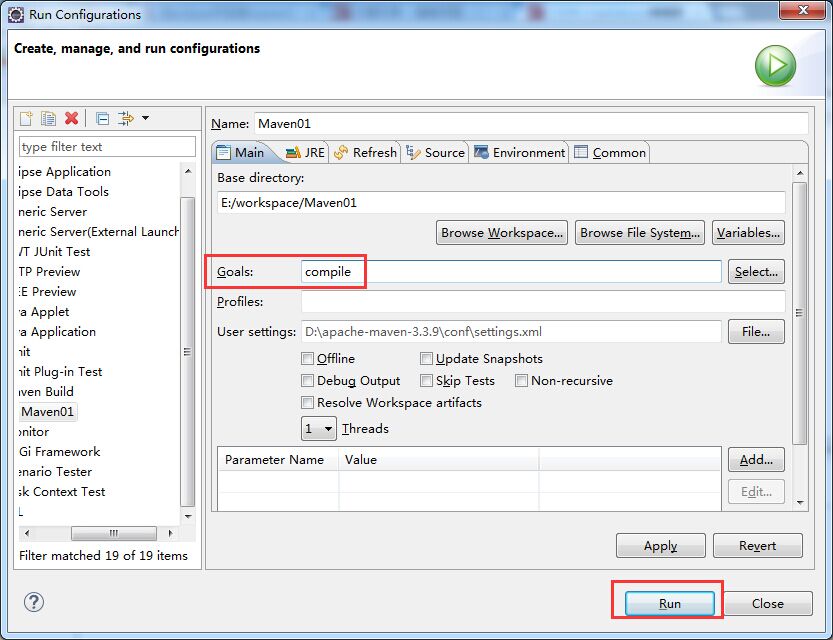
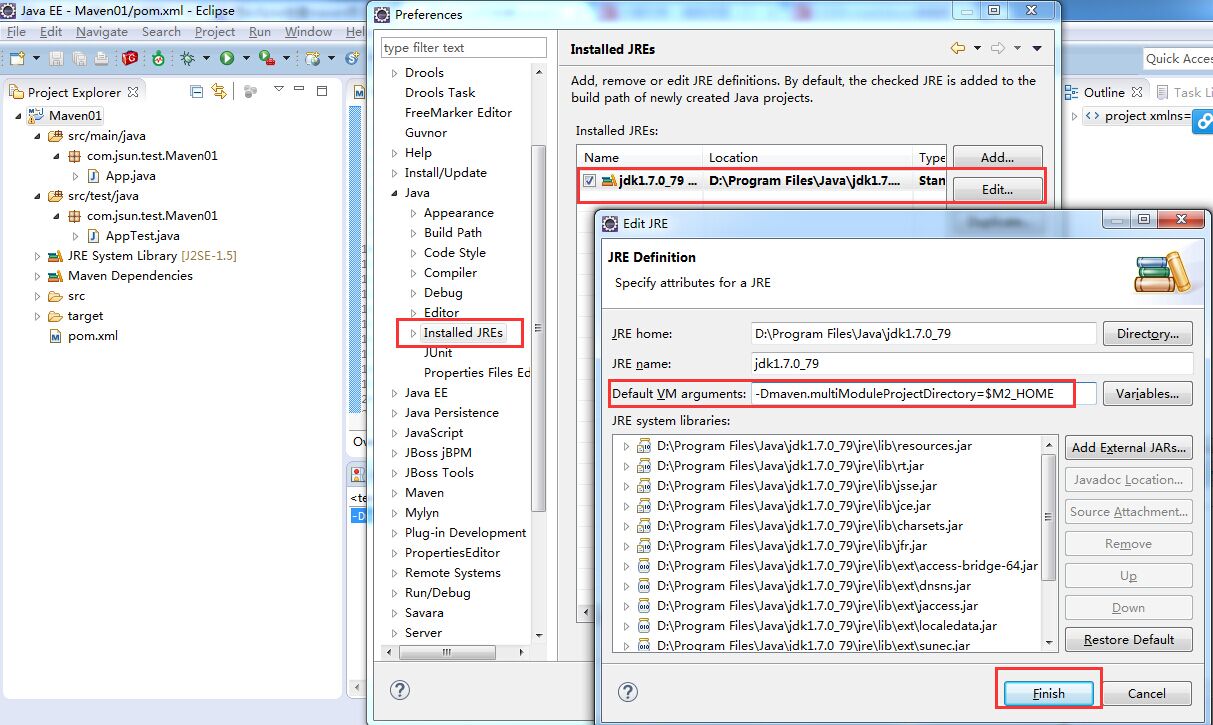
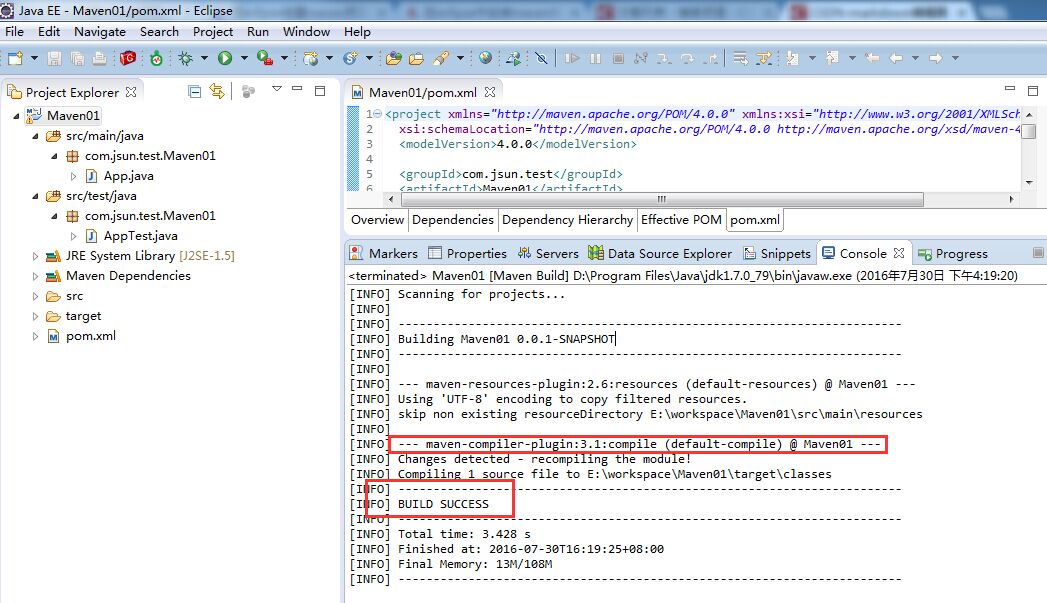
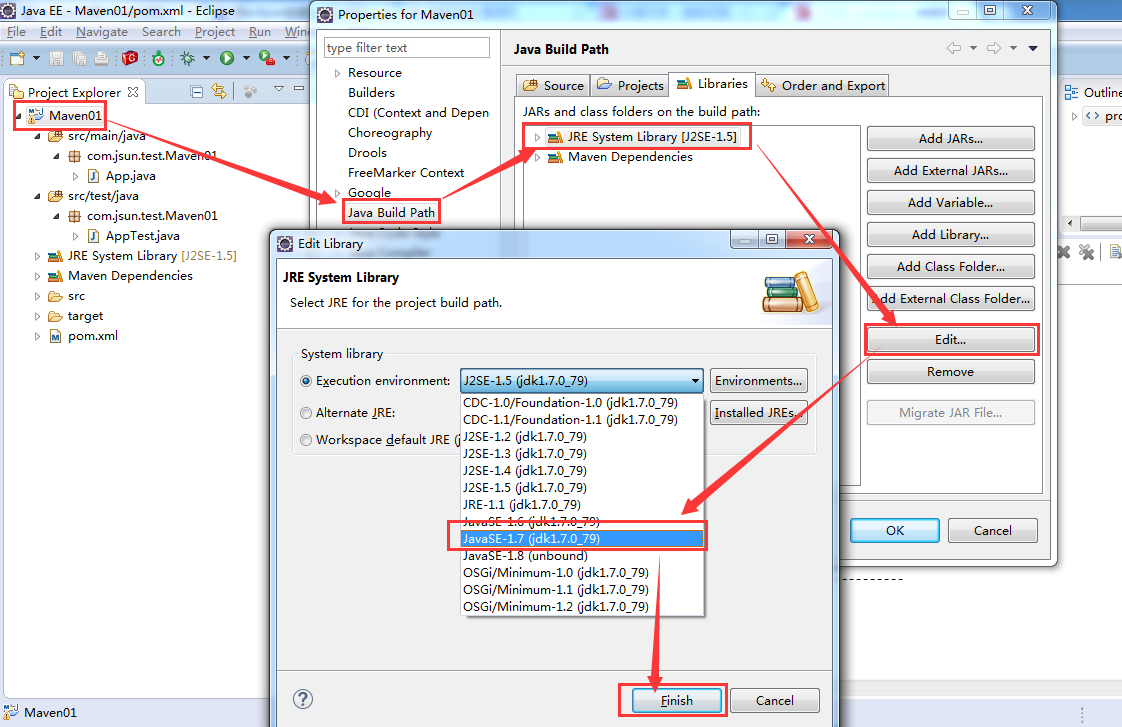














 997
997

 被折叠的 条评论
为什么被折叠?
被折叠的 条评论
为什么被折叠?








